Használati útmutató BlackVue DR900S-1CH
Olvassa el alább 📖 a magyar nyelvű használati útmutatót BlackVue DR900S-1CH (200 oldal) a Dashcam kategóriában. Ezt az útmutatót 9 ember találta hasznosnak és 2 felhasználó értékelte átlagosan 4.5 csillagra
Oldal 1/200

NEDERLANDS
DR900S-1CH
Handleiding

2BLACKVUE
Inhoudsopgave
Introductie 5 ...................................................................
Belangrijke veiligheidsinformatie .............................6
Overzicht ......................................................................9
In het vakje 9 ..................................................................................................................
In een oogopslag .....................................................................................................10
De dashcam verwijderen en plaatsen 12 ........................................................................................
Installatie 13 ...................................................................
De BlackVue-dashcam installeren 13 ........................................................................
Video’s afspelen en beheren 16 .....................................
Videobestanden afspelen en beheren met uw smartphone
(Android/iOS) 16 ..........................................................................
Videobestanden openen 16 ........................................................................................
BLACKVUE Wi-schermsamenstelling .................................................................18
Video afspelen ..........................................................................................................19
Video’s afspelen 19 ..............................................................................................................................
Identiceer videobestanden op opnametype .........................................................................19
De weergegeven tijd en de GPS-gegevens controleren .........................................................21
Video live streamen (Live View).............................................................................22
Video’s beheren .......................................................................................................23
Video’s beheren in BLACKVUE Wi 23 .............................................................................................
Kopiëren naar interne geheugen 23 ...............................................................................................................................
Video’s beheren in het INTERNE GEHEUGEN 24 ............................................................................
Video’s verwijderen 25 ......................................................................................................................................................
Een nieuwe map aanmaken ........................................................................................................................................ 25
Video’s kopiëren en plakken ....................................................................................................................................... 25
Video’s verplaatsen ....................................................................................................................................................... 26
Een video een andere naam geven ........................................................................................................................... 26
Een video uploaden, delen of e-mailen .................................................................................................................... 26
Videobestanden afspelen en beheren met uw computer
(Windows/Mac) 27 .......................................................................
De microSD-kaart verwijderen 27 ..............................................................................
Videobestanden openen in BlackVue Viewer .....................................................28
Viewer schermsamenstelling .................................................................................29
Windows Viewer ............................................................................................................................. 29
Mac Viewer ......................................................................................................................................30
Video afspelen 31 ..........................................................................................................
Video’s afspelen 31 ..............................................................................................................................
Identiceer videobestanden op opnametype .........................................................................31
De weergegeven tijd controleren ............................................................................................... 33
BlackVue Viewer gebruiken .........................................................................................................33
De tijdlijn en G-sensorgraek ontdekken .................................................................................34
Zoomopties ..................................................................................................................................... 35
De GPS-gegevens controleren ....................................................................................................36
Video’s beheren 37 ........................................................................................................
Een stilstaand beeld van de video vastleggen of afdrukken 37 .................................................
Video’s verwijderen .......................................................................................................................37
Voor Windows-gebruikers ............................................................................................................................................ 37
Voor Mac-gebruikers ..................................................................................................................................................... 38
Video’s exporteren 39 .........................................................................................................................
Voor Windows-gebruikers ............................................................................................................................................ 39
Video's kopiëren 40 .............................................................................................................................
Voor Windows-gebruikers ............................................................................................................................................ 40
Voor Mac-gebruikers ..................................................................................................................................................... 41
Tips voor optimale prestaties 42 ..................................
De microSD-kaart formatteren 42 ..............................................
De kaart formatteren in BlackVue 42 ........................................................................
Formatteren met BlackVue Viewer (Windows) ...................................................42
Formatteren met behulp van BlackVue Viewer (macOS) .................................43
De rmware bijwerken 45 ...........................................................
De rmware bijwerken met een iOS- of Android-apparaat
(Firmware Over The Air) ..........................................................................................45
De rmware bijwerken met een computer (Windows of Mac) ........................48
Instellingen wijzigen 50 .................................................
Instellingen wijzigen met uw smartphone (Android/iOS) 50 ..
Basisinstellingen 51 ......................................................................................................
Tijdinstellingen 52 ...............................................................................................................................

4BLACKVUE
Probleemoplossing 91 ...................................................
De SSID van direct-wi en het wachtwoord wijzigen/
opnieuw instellen 91 ..................................................................
SSID en wachtwoord van Wi resetten op het apparaat ..................................91
De SSID en het wachtwoord van wi wijzigen via de Cloud ...........................92
Het Wi-wachtwoord wijzigen met BlackVue Viewer (Windows of Mac) ......94
Productspecicaties 95 ..................................................
Opnametijd ................................................................97
Informatie omtrent het wegwerpen en hergebruik
.....................................................................................98
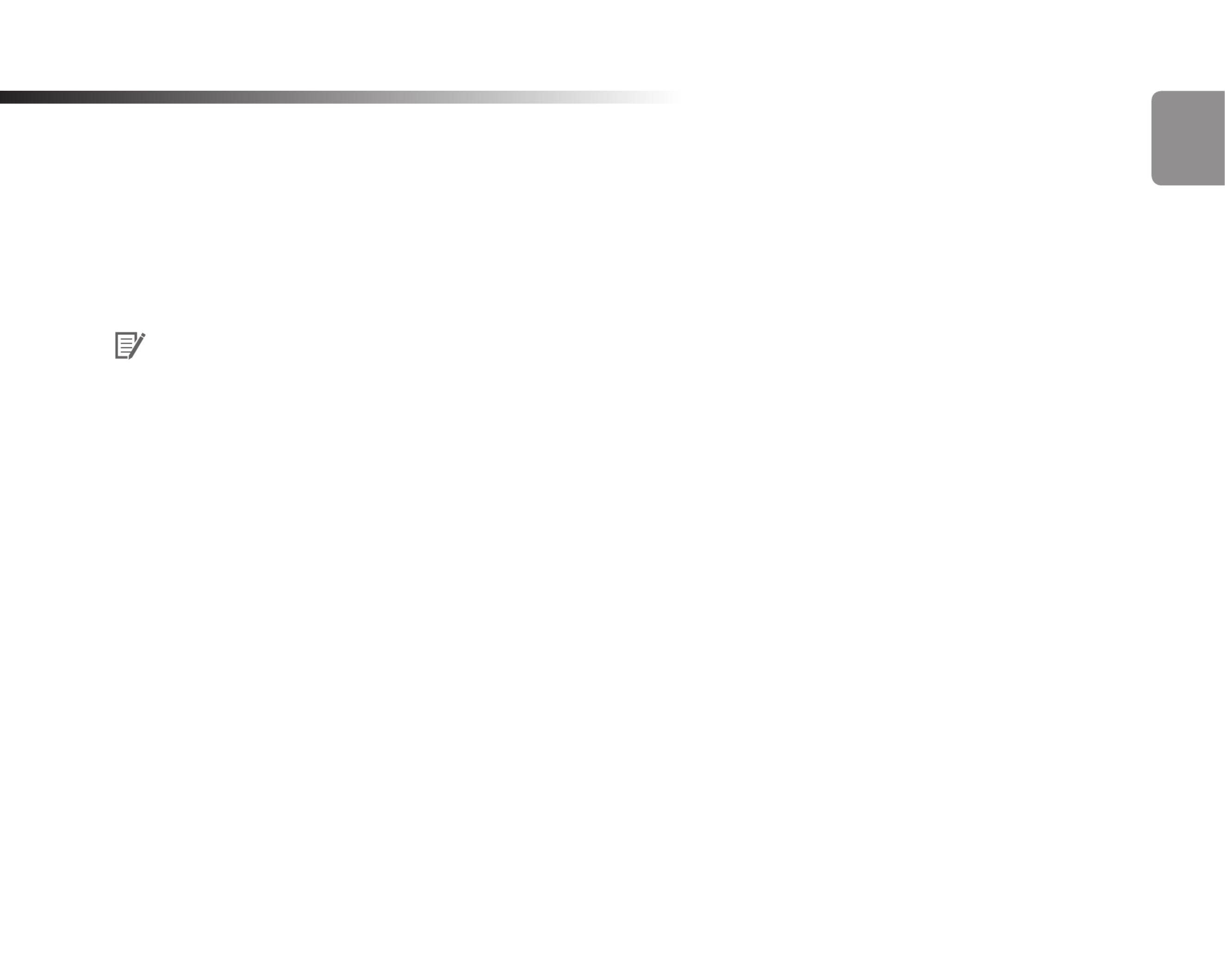
DR900S-1CH 5
Introductie
Dank u voor de aanschaf van deze BlackVue-dashcam gemaakt door Pittasoft Co., Ltd.
Deze gebruikershandleiding bevat informatie over de werking van uw dashcam.
Voordat u uw dashcam gebruikt, adviseren wij u deze handleiding door te lezen om te zorgen dat u deze op een juiste manier gebruikt.
Om de prestaties van het product te verbeteren, kan de inhoud van deze handleiding worden gewijzigd zonder voorafgaande
kennisgeving.
Opmerking
yEen geformatteerde microSD-kaart wordt meegeleverd met de BlackVue-dashcam wanneer u het product aanschaft. Plaats de
microSD-kaart in de dashcam en schakel deze in. De microSD-kaart wordt geïnitialiseerd.
NEDERLANDS

6BLACKVUE
Belangrijke veiligheidsinformatie
Lees deze handleiding voor de veiligheid van de gebruiker en om materiële schade te voorkomen en volg de veiligheidsinstructies om het
product correct te gebruiken.
Het niet nakomen van de volgende aanwijzingen kan leiden tot de dood of materiële schade:
GEVAAR
yHaal het product niet uit elkaar en repareer of modiceer het product niet.
Dit kan brand, elektrische schokken of defecten veroorzaken. Neem voor interne inspectie en reparatie contact op met het
servicecentrum.
yAls er vuil in het product komt, haal dan de netsnoer onmiddellijk los.
Neem contact op met het servicecentrum voor reparatie.
yStel het product niet bij tijdens het rijden.
Dit kan ongelukken veroorzaken. Stop of parkeer uw auto op een veilige plaats voordat u het product plaatst en instelt.
yPlaats het apparaat niet op een plek waar deze het gezichtsveld van de bestuurder kan belemmeren.
Dit kan ongelukken veroorzaken.
yGebruik geen beschadigde of gemodiceerd netsnoer. Gebruik uitsluitend het door de fabrikant meegeleverde snoer.
Beschadigde of gemodiceerde snoeren kunnen leiden tot een explosie, brand of defect.
yBedien het product niet met natte handen.
Dit kan leiden tot elektrische schokken.
yInstalleer het product niet in een omgeving met een hoge luchtvochtigheid, brandbare gassen of vloeistoen.
Dit kan een explosie en/of brand veroorzaken.

DR900S-1CH 7
Het niet nakomen van de volgende aanwijzingen kan leiden tot de dood of ernstig letsel:
WAARSCHUWING
yHoud het product uit de buurt van (jonge) kinderen en huisdieren.
Zij kunnen kleine onderdelen inslikken en/of hun speeksel kan in het product terecht komen, wat een explosie kan veroorzaken als
gevolg van kortsluiting.
ySpuit geen water of was rechtstreeks in het product tijdens het schoonmaken van de binnenkant van de auto.
Dit kan brand, elektrische schokken of defecten veroorzaken.
yAls er rook of een ongewone geur vrijkomt uit het netsnoer, haal dan het netsnoer onmiddellijk los.
Neem contact op met het servicecentrum of uw verkoper.
yHoud de aansluitpunten van het netsnoer schoon.
Als u dit niet doet, kan dit leiden tot extreme hitte en brand.
yGebruik de juiste ingangsspanning.
Als u dit niet doet, kan dit leiden tot explosie, brand of defect.
yZorg ervoor dat het netsnoer goed vast zit, zodat het niet makkelijk los kan raken.
Als u dit niet doet, kan dit leiden tot brand.
yBedek het product niet.
Dit kan leiden tot externe vervorming van het product of tot brand. Gebruik het product en randapparatuur in een goed geventileerde
ruimte.
NEDERLANDS

8BLACKVUE
Het niet nakomen van de volgende aanwijzingen kan leiden tot letsel of materiële schade:
PAS OP
ySpuit geen reinigingsmiddelen rechtstreeks op het product.
Dit kan verkleuring, scheuren of defecten veroorzaken.
yAls het product niet binnen het optimale temperatuurbereik (-20°C – 70°C / -4°F − 158°F) gebruikt wordt, kunnen de prestaties
achteruit gaan of defecten optreden.
yZorg ervoor dat het product correct is geïnstalleerd.
Indien verkeerd geïnstalleerd, kan het product vallen door trillingen, wat lichamelijk letsel kan veroorzaken.
yDe kwaliteit van de opgenomen video kan afnemen bij het binnenkomen of verlaten van een tunnel, indien direct blootgesteld
aan fel zonlicht of als u ‘s nachts zonder verlichting opneemt.
yAls het product is beschadigd of de voeding wordt verbroken door een ongeval, kan het zijn dat de video niet worden
opgenomen.
yEen overmatig getinte voorruit kan de opgenomen video verstoren of onduidelijk maken.
yLangdurig gebruik van het product kan de temperatuur aan de binnenkant verhogen en verbranding veroorzaken.
ymicroSD-kaarten zijn verbruiksartikelen, dus vervang microSD-kaarten na langdurig gebruik.
microSD-kaarten kunnen na langdurig gebruik mogelijk niet correct video opnemen. Controleer daarom de opnamemogelijkheden van
de microSD-kaart periodiek en vervang indien nodig.
yMaak de lens regelmatig schoon.
Vuil op de lens kan de opnamekwaliteit beïnvloeden.
yVerwijder de microSD-kaart niet terwijl de microSD-kaart bezig is met opslaan of met het lezen van gegevens.
De gegevens kunnen beschadigd raken of er kunnen storingen optreden.
yHet wordt aanbevolen dat u de software en rmware installeert via de downloadpagina van BlackVue (www.blackvue.com).
yWij raden u aan het netsnoer los te halen indien het product (BlackVue-dashcam/pakket met vaste bedrading voor
Parkeermodus) voor langere tijd niet wordt gebruikt.

DR900S-1CH 9
Overzicht
In het vakje
Vink het vakje aan voor elk van de volgende items voordat u de BlackVue-dashcam installeert.
BlackVue-dashcam microSD-kaartlezer microSD-kaart
Netsnoer Snelstartgids Wrikker
Dubbelzijdige
tape voor de
montagesteun
Kabelklemmen
(5 EA)
Opmerking
yDe afbeeldingen in deze handleiding kunnen afwijken van het product.
yOm de prestaties van het product te verbeteren, kan de inhoud van deze handleiding worden gewijzigd zonder voorafgaande
kennisgeving.
yBezoek de BlackVue-website (www.blackvue.com) voor meer informatie over de onderdelen en toebehoren van het pakket.
NEDERLANDS

10 BLACKVUE
In een oogopslag
De volgende diagrammen verklaren elk onderdeel van de BlackVue-dashcam.
36 mm
Cameralens
Montagesteun Veiligheidslampje voorzijde
: Knippert langzaam tijdens normale modus en parkeermodus wanneer
bewegingsdetectie in stand-by staat.
: Knippert snel wanneer (i) een activiteit wordt opgenomen
(botsing waargenomen), (ii) handmatige opname is gestart of
(iii) beweging wordt gedetecteerd in parkeermodus.
Vergrendeltoets
55 mm
118,5 mm
GPS-lampje
: GPS is aan
Opnamelampje
: Knippert oranje in normale modus.
: Knippert rood wanneer (i) een activiteit wordt opgenomen
(botsing waargenomen) of (ii) handmatige opname is gestart.
: Knippert groen in perkeermodus wanneer beweging wordt gedetecteerd.
Luidspreker

DR900S-1CH 11
Nabijheidssensor:
Raak de sensor aan of kom er dichter dan 20 mm bij in de
buurt om audio-opname aan of uit te zetten.
Ook kan deze worden ingesteld als handmatige opname-
activering in de rmware-instellingen.
Wi-Fi/Internetlampje
: Directe Wi-Fi staat aan.
: Knippert indien er verbinding is met internet
(Cloud verbonden).
Wi-Fi-/Formatteer-toets:
– Druk hier één keer op om Wi-Fi aan of uit te zetten.
– Houd 5 seconden ingedrukt en laat los zodra de gesproken instructies
beginnen. Druk er vervolgens opnieuw op om de Wi-Fi SSID en het
wachtwoord te resetten of houd 5 seconden ingedrukt om de microSD-
kaart te formatteren.
Kap Aansluiting voor
de stroominvoer
microSD-kaartsleuf
NEDERLANDS

12 BLACKVUE
De dashcam verwijderen en plaatsen
Label serienummer
Label voor connectiviteitsgegevens:
– Standaard Wi-Fi SSID
– Standaard Wi-Fi-wachtwoord
– Cloud-code
– QR-code
yDruk op de VERGRENDEL-knop en trek de dashcam uit de montagesteun om de dashcam van zijn steun te halen.
yDuw de dashcam in de montagesteun totdat u “klik” hoort om de dashcam in de steun te plaatsen.

DR900S-1CH 13
Installatie
De BlackVue-dashcam installeren
Installeer de BlackVue-dashcam achter de achteruitkijkspiegel. Verwijder eventueel vuil en maak de voorruit voor het installeren schoon en
droog.
Waarschuwing
yPlaats het apparaat niet op een plek waar het gezichtsveld van de bestuurder belemmerd kan worden.
1
Zet de motor uit. Open het klepje van de microSD-kaartsleuf, duw de kaart voorzichtig in de sleuf totdat hij vergrendeld zit en sluit
het paneel.
NEDERLANDS

14 BLACKVUE
2Haal het beschermfolie van de dubbelzijdige tape en bevestig de dashcam aan de voorruit achter de achteruitkijkspiegel.
3Pas de hoek van de lens aan door de behuizing van de dashcam te draaien. We raden aan de lens iets naar beneden te wijzen (≈10 °
onder horizontaal), om video met een 6:4 weg:achtergrond-verhouding op te nemen.
4Steek het netsnoer in de sigarettenaanstekeraansluiting en in de dashcam.
5Gebruik de wrikker om de hoeken van de afwerking van de voorruit op te tillen en duw het netsnoer eronder.
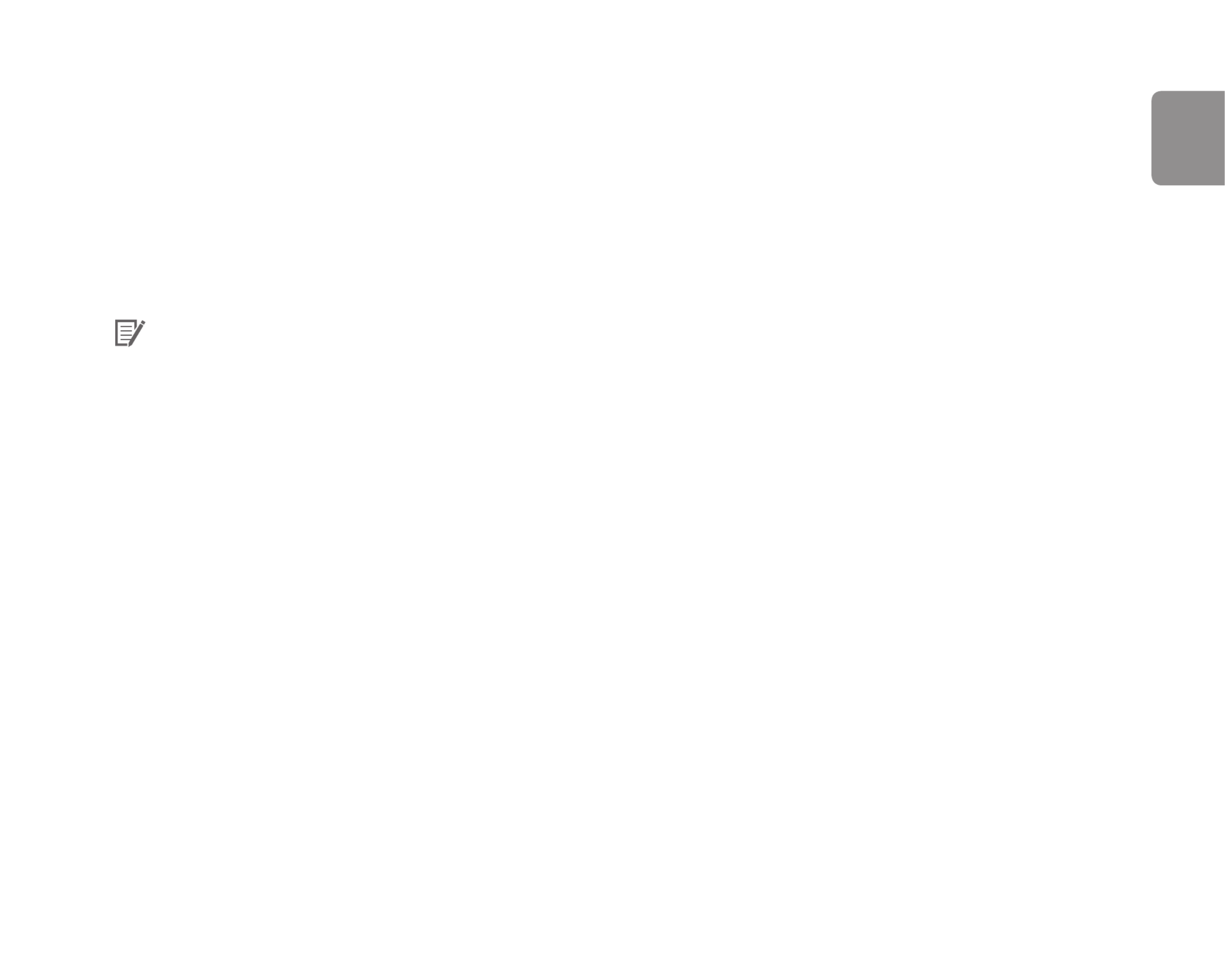
DR900S-1CH 15
6Start de motor. De BlackVue dashcam zal aangaan en beginnen met opnemen. Videobestanden worden opgeslagen op de
microSD-kaart. Wanneer de microSD volraakt, zullen de nieuwste videobestanden de oudste bestanden vervangen (dit heet
looprecording). Hierdoor heeft u altijd de meest recente videobestanden.
7Zet de motor uit. De dashcam zal automatisch stoppen en uitschakelen. Om in de parkeerstand op te nemen terwijl de motor
uitstaat, installeer een Power Magic Battery Pack Power Magic Pro (apart verkrijgbaar) of een (apart verkrijgbaar). Een
Power Magic Pro voedt uw dashcam wanneer de motor uitstaat door deze met een kabel aan de accu te verbinden. Een
stroomonderbreking met lage spanning en een timer voor de parkeerstand zorgen ervoor dat de accu niet leeg raakt.
Opmerking
yEr kunnen tot 50 gebeurtenisopnames (impact, handmatig) worden vergrendeld zodat deze niet kunnen worden overschreven.
Deze functie is standaard uitgeschakeld. U kunt deze functie inschakelen via de rmware-instellingen en ervoor kiezen
om deze te overschrijven met nieuwe gebeurtenisbestanden als de opslag voor gebeurtenisbestanden vol is of u kunt
de 50 gebeurtenisbestanden vergrendelen en de nieuwe gebeurtenisbestanden opslaan in de opslag voor lusopnames.
Houd er rekening mee dat het formatteren van de microSD-kaart alle opnames verwijdert, inclusief de vergrendelde
gebeurtenisbestanden.
yHet opnamelampje knippert tijdens het opnemen (standaardinstelling) en het GPS-lampje brandt wanneer een GPS-signaal
wordt ontvangen. Er zijn 4 opnamemodi: Normaal, gebeurtenis, parkeer en handmatig. De dashcam begint op te nemen in
de normale modus, schakelt naar activiteitsmodus wanneer een botsing wordt waargenomen en naar parkeermodus als de
auto 5minuten stilstaat. Door de nabijheidssensor aan te raken, gaat audio-opname aan/uit of wordt handmatige opname
geactiveerd, afhankelijk van de rmware-instellingen.
yWanneer u de dashcam voor het eerst aanzet, zal de rmware automatisch op de microSD-kaart geïnstalleerd worden. Nadat
de rmware op de microSD-kaart geïnstalleerd is, kunt u de instellingen aanpassen op een computer met behulp van BlackVue
Viewer.
NEDERLANDS

16 BLACKVUE
Video’s afspelen en beheren
Videobestanden afspelen en beheren met uw smartphone (Android/iOS)
Videobestanden openen
1
Zoek naar de BlackVue-app in de Google Play Store of Apple App Store en installeer deze op uw smartphone.
2“Koppel” uw smartphone met de BlackVue-dashcam via directe Wi-Fi:
a. Haal de voedingskabel los en verwijder de dashcam voor uit de houder. Sluit de voedingskabel aan en wacht tot de dashcam
normaal begint op te nemen en het label zichtbaar is. Druk één keer op de Wi-Fi-toets om Wi-Fi aan te zetten.
b. Ga naar de smartphone en selecteer Instellingen Wi-Fi en zorg ervoor dat Wi-Fi aanstaat.

DR900S-1CH 17
c. Kies uw BlackVue-dashcam uit de netwerklijst. De standaard SSID van de dashcam begint met het modelnummer
(bijv.BlackVue****-******).
d. Voer het wachtwoord in en tik op deelnemen.
* De standaard Wi-Fi SSID en het wachtwoord staan gedrukt op het label van de dashcam.
e. Open de BlackVue-app en selecteer BLACKVUE WI-FI.
Opmerking
yMet directe Wi kunt u, binnen een bereik van 10m, uw smartphone direct verbinden met uw dashcam.
yDe app BlackVue is beschikbaar voor apparaten met Android 4.4.2 en later of iOS 9.0 en later.
yU kunt de SSID van het wi en het wachtwoord wijzigen zoals wordt omschreven op pagina 92 94 en .
NEDERLANDS
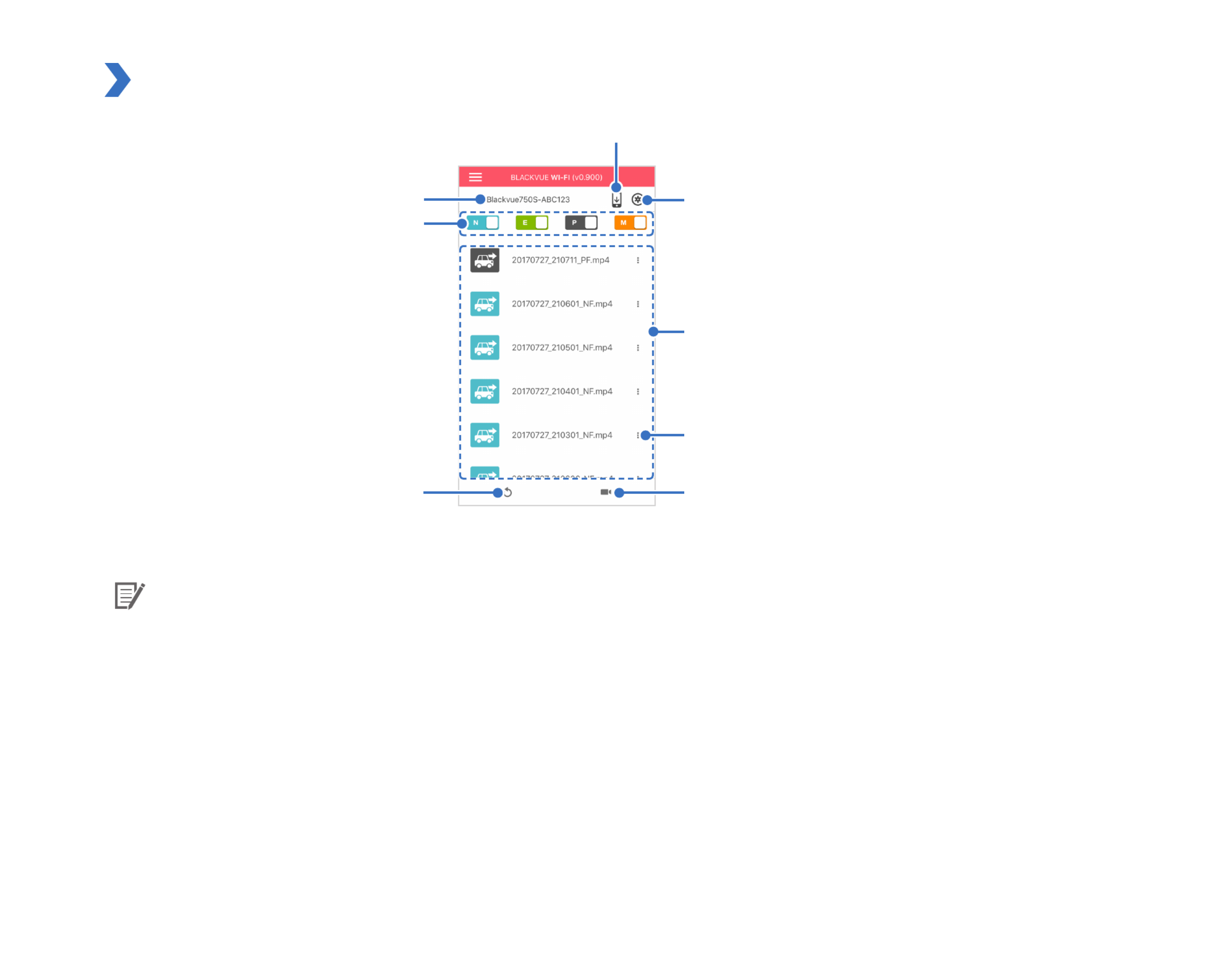
18 BLACKVUE
BLACKVUE Wi-schermsamenstelling
Firmware-instellingen
Live View
BlackVue SSID
Filtertoetsen voor
bestandstype
Videolijst verversen
Kopiëren naar interne geheugen
Pop-upmenu voor
videobestanden
Videolijst
Opmerking
yAlle getoonde afbeeldingen zijn uitsluitend ter illustratie. Werkelijke app kan afwijken van de weergegeven afbeeldingen.
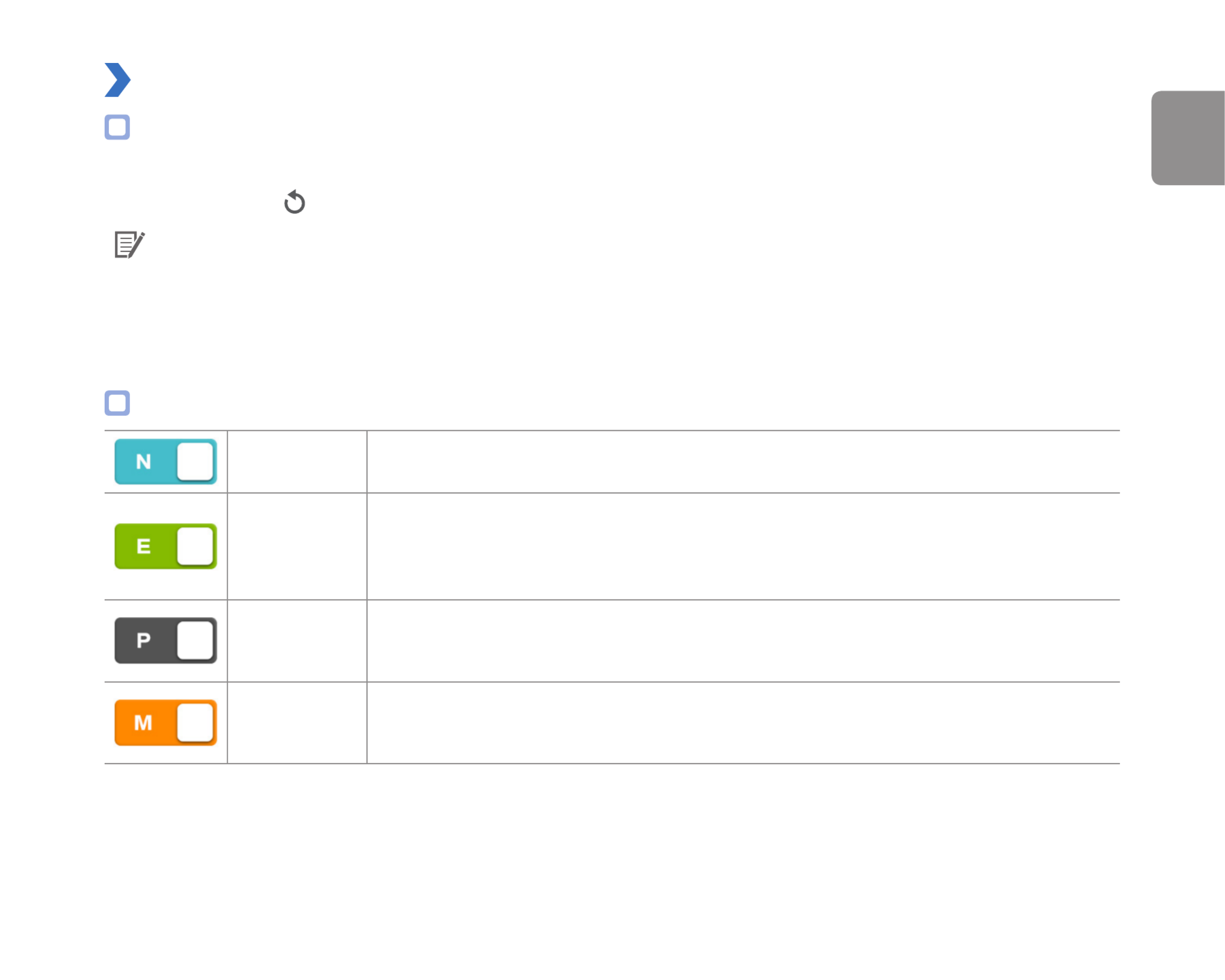
DR900S-1CH 19
Video afspelen
Video’s afspelen
Selecteer het videobestand dat u uit de videolijst wilt afspelen.
Druk op de verversknop om de videolijst te verversen.
Opmerking
yHet afspelen van 4K UHD-resolutie, 'Hoogste' beeldkwaliteit en/of H.265-gecodeerde video's hangt af van de hardware en
software van uw apparaat. Oudere apparaten ondersteunen het afspelen van 4K UHD, 'Hoogste' beeldkwaliteit of H.265 video
wellicht niet. Als u problemen ondervindt, controleer dan de videoafspeelmogelijkheden van uw apparaat.
Identiceer videobestanden op opnametype
Normaal De dashcam neemt standaard op in de normale modus.
Activiteit
Wanneer de dashcam in normale of parkeermodus een botsing detecteert, schakelt deze om
naar activiteitsmodus en slaat een activiteitsopname op die 5 seconden voordat de activiteit
geactiveerd werd begint. Het overschrijden van de ingestelde snelheidslimiet activeert ook een
gebeurtenisopname.
Parkeer
In parkeermodus buert de dashcam continu video. Wanneer er beweging wordt gedetecteerd in
het gezichtsveld van de dashcam, slaat deze een parkeeropname op die 5 seconden voordat de
beweging gedetecteerd werd begint.
Handleiding
Als de nabijheidssensor is ingesteld als een handmatige opnameactivatie in de rmware-
instellingen, wordt de handmatige opname ingeschakeld als u binnen 20 mm van de sensor uw
vinger beweegt of de sensor aanraakt.
Tik op het autopictogram om een miniatuurweergave van een opname te laden.
NEDERLANDS

20 BLACKVUE
Namen van opnamebestanden bevatten de datum, tijd, het opnametype en de camerarichting.
yOpnametype: N: Normaal
E: Activiteit
P: Bewegingsdetectie parkeermodus
M: Handleiding
yCamerarichting: F: Camera voorzijde
yVoorbeeld
bestandsnaam:
20170104_150838_NF.mp4
Datum en tijd: 4 januari 2017, 15:08:38
Opnametype: Normaal
Camerarichting: Camera voorzijde
Opmerking
yGebruik de knoppen , , , om de videolijst te lteren per opnametype (Normaal, Gebeurtenis, Parkeer en
Handmatig). De lterknop toont zowel de opnames met een E (Gebeurtenis) als een I (Impactgebeurtenis tijdens parkeren).
yDe dashcam vereist een constante voedingsbron om op te nemen in de parkeermodus. Zie “Optionele accessoires” op pagina
89 voor meer informatie.

DR900S-1CH 21
De weergegeven tijd en de GPS-gegevens controleren
De tijd waarop de video werd opgenomen wordt weergegeven in de linkerbenedenhoek van de video in het afspeelscherm. Als de
weergegeven tijd in de opgenomen video's niet correct is. raadpleegt u “Tijdinstellingen” op pagina 52 71 of .
Staande en liggende
weergave
Videobestand
Datum, tijd en snelheid Modelnaam
De snelheid van het voertuig wordt weergegeven in de linkeronderhoek van de video.
Draai uw smartphone of druk op de draaitoets om te wisselen tussen de weergavemodi ‘staand’ en ‘liggend’.
NEDERLANDS

22 BLACKVUE
Video live streamen (Live View)
U kunt de video die wordt opgenomen live bekijken door uw smartphone te verbinden met de dashcam via directe Wi.
1
Ga naar > op uw smartphone en maak verbinding met uw dashcam.Instellingen Wi
2Open de BlackVue-app. Selecteer BLACKVUE Wi en tik op de -toets.
3Draai uw smartphone of druk op de draaitoets om te wisselen tussen de weergavemodi ‘staand’ en ‘liggend’.
Opmerking
yWanneer u Live Weergave bekijkt via direct-wi, worden kaartgegevens niet weergegeven omdat uw smartphone geen toegang
heeft tot internet zolang deze is verbonden met het wi van de dashcam.

DR900S-1CH 23
Video’s beheren
Video’s beheren in BLACKVUE Wi
U kunt de opgenomen video’s beheren met de BlackVue Viewer-app.
Opmerking
yWanneer de microSD volraakt, zullen de nieuwste videobestanden de oudste bestanden vervangen (dit heet looprecording).
Hierdoor heeft u altijd de meest recente videobestanden.
Kopiëren naar interne geheugen
Tik op naast de video die u wilt kopiëren, om individuele bestanden naar uw smartphone te kopiëren. Selecteer Kopiëren naar interne
geheugen.
Tik op om meerdere bestanden tegelijk naar uw smartphone te kopiëren. Selecteer welke bestanden u wilt kopiëren of tik op om alle
bestanden te selecteren. Tik op om het kopiëren te starten.
NEDERLANDS
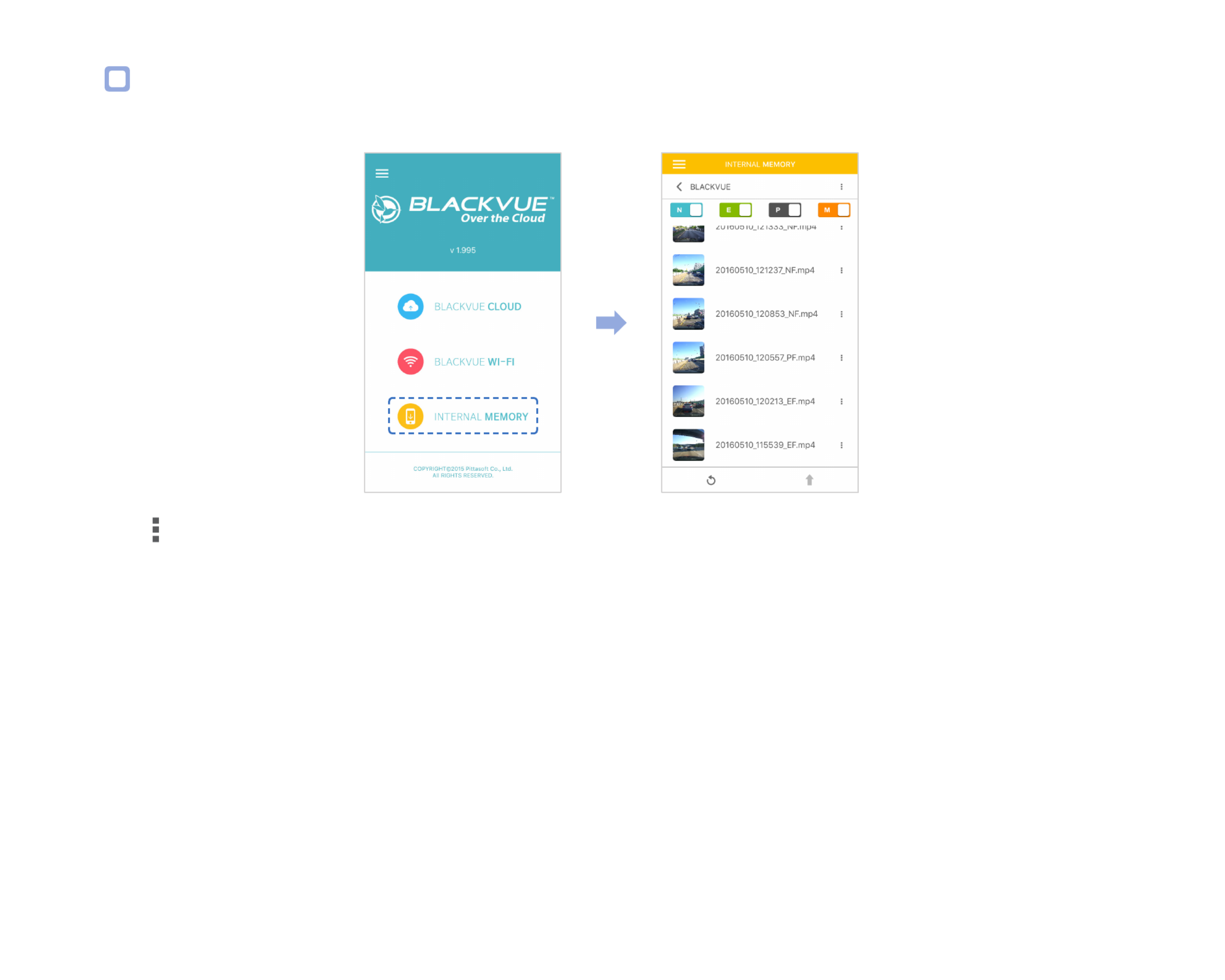
24 BLACKVUE
Video’s beheren in het INTERNE GEHEUGEN
Open de BlackVue-app en selecteer INTERNE GEHEUGEN.
Tik op om de bestandsopties te bekijken. U kunt bestanden verwijderen, kopiëren of verplaatsen, de naam van bestanden wijzigen en
bestanden delen.

DR900S-1CH 25
Video’s verwijderen
Tik op bovenaan het scherm en selecteer Verwijderen om meerdere bestanden tegelijk van uw smartphone te verwijderen. Selecteer
welke bestanden u wilt verwijderen of tik op om alle bestanden te selecteren. Tik op om de geselecteerde bestanden te verwijderen.
Tik op naast de video die u wilt verwijderen, om individuele bestanden te verwijderen. Selecteer Verwijderen.
Een nieuwe map aanmaken
Tik op bovenaan het scherm en selecteer Nieuwe map om een nieuwe map aan te maken. Voer een nieuwe mapnaam in en druk op OK.
Video’s kopiëren en plakken
Tik op bovenaan het scherm en selecteer Kopiëren om meerdere bestanden tegelijk te kopiëren. Selecteer welke bestanden u wilt
kopiëren of tik op om alle bestanden te selecteren.
Tik op om de geselecteerde bestanden te kopiëren. Ga naar een andere map en tik op om de geselecteerde bestanden daar te plakken.
Tik op naast de video die u wilt kopiëren, om individuele bestanden te kopiëren. Selecteer Kopiëren. Ga naar een andere map en tik op
om het bestand daar te plakken.
NEDERLANDS

26 BLACKVUE
Video’s verplaatsen
Tik op bovenaan het scherm en selecteer Verplaatsen om meerdere bestanden tegelijk te verplaatsen. Selecteer welke bestanden u wilt
verplaatsen of tik op om alle bestanden te selecteren.
Tik op en ga naar een andere map en tik op om de geselecteerde bestanden daar te verplaatsen.
Tik op naast de video die u wilt verplaatsen, om individuele bestanden te verplaatsen. Selecteer Verplaatsen. Ga naar een andere map en
tik op om het bestand daarheen te verplaatsen.
Een video een andere naam geven
Tik op naast de video die u een andere naam wilt geven, om individuele bestanden te hernoemen. Selecteer Naam wijzigen. Voer een
nieuwe naam in en tik op .OK
Een video uploaden, delen of e-mailen
Tik op naast de video die u wilt delen. Selecteer . Kies de app waarmee u wilt delen. De beschikbare opties hangen af van Bestand delen
de apps die u op uw smartphone geïnstalleerd heeft.

28 BLACKVUE
Videobestanden openen in BlackVue Viewer
1
Verwijder de microSD-kaart uit de dashcam.
2Steek de kaart in de microSD kaartlezer en verbind deze met een computer.
3Download BlackVue Viewer via www.blackvue.com > Support > Downloads en installeer dit op uw computer.
4Start BlackVue Viewer. Selecteer een video en klik op de afspeeltoets of dubbelklik op de geselecteerde video om deze af te spelen.
Termékspecifikációk
| Márka: | BlackVue |
| Kategória: | Dashcam |
| Modell: | DR900S-1CH |
Szüksége van segítségre?
Ha segítségre van szüksége BlackVue DR900S-1CH, tegyen fel kérdést alább, és más felhasználók válaszolnak Önnek
Útmutatók Dashcam BlackVue

3 Szeptember 2024

23 Augusztus 2024

23 Augusztus 2024

23 Augusztus 2024

23 Augusztus 2024

16 Augusztus 2024

15 Augusztus 2024

14 Augusztus 2024

14 Augusztus 2024

13 Augusztus 2024
Útmutatók Dashcam
- Dashcam Dometic
- Dashcam Nedis
- Dashcam Philips
- Dashcam Pioneer
- Dashcam Garmin
- Dashcam JVC
- Dashcam AEG
- Dashcam Toyota
- Dashcam Evolveo
- Dashcam HP
- Dashcam Motorola
- Dashcam Boss
- Dashcam Technaxx
- Dashcam Hikvision
- Dashcam Kenwood
- Dashcam Asus
- Dashcam Rollei
- Dashcam Hama
- Dashcam Midland
- Dashcam Lamax
- Dashcam Navitel
- Dashcam Sencor
- Dashcam TrueCam
- Dashcam Xblitz
- Dashcam Ring
- Dashcam Alpine
- Dashcam Cobra
- Dashcam Nextbase
- Dashcam Scosche
- Dashcam Denver
- Dashcam Trevi
- Dashcam EchoMaster
- Dashcam Gembird
- Dashcam Niceboy
- Dashcam Osram
- Dashcam ModeCom
- Dashcam ADATA
- Dashcam Overmax
- Dashcam Mini
- Dashcam Kogan
- Dashcam Prestigio
- Dashcam Clarion
- Dashcam Media-Tech
- Dashcam AZDome
- Dashcam Metra
- Dashcam ION
- Dashcam Blaupunkt
- Dashcam Mio
- Dashcam DOD
- Dashcam Pro-User
- Dashcam Konig
- Dashcam Jensen
- Dashcam Pyle
- Dashcam Salora
- Dashcam CRUX
- Dashcam Uniden
- Dashcam Hertz
- Dashcam Thinkware
- Dashcam IRoad
- Dashcam Trebs
- Dashcam Genius
- Dashcam Valueline
- Dashcam Swann
- Dashcam Caliber
- Dashcam Brigmton
- Dashcam Maginon
- Dashcam Ednet
- Dashcam Steren
- Dashcam Audiovox
- Dashcam Transcend
- Dashcam Laser
- Dashcam Naxa
- Dashcam Waeco
- Dashcam Nikkei
- Dashcam Tracer
- Dashcam Minolta
- Dashcam Navman
- Dashcam Veho
- Dashcam Boyo
- Dashcam Dymond
- Dashcam Jobo
- Dashcam NAV-TV
- Dashcam Cowon
- Dashcam Guardo
- Dashcam Eufab
- Dashcam Roadeyes
- Dashcam Kaiser Baas
- Dashcam Ferguson
- Dashcam Braun Phototechnik
- Dashcam Escort
- Dashcam Nordval
- Dashcam Innovv
- Dashcam Carmera
- Dashcam Skytronic
- Dashcam Lidl
- Dashcam VIOFO
- Dashcam CamOne
- Dashcam Mobileye
- Dashcam Blow
- Dashcam Kapture
- Dashcam ProUser
- Dashcam Nanocam+
- Dashcam Vicovation
- Dashcam Dashmate
- Dashcam Andatech
- Dashcam Rexing
- Dashcam RIPOON
Legújabb útmutatók Dashcam

14 Január 2025

14 Január 2025

14 Január 2025

13 Január 2025

11 Január 2025

11 Január 2025

11 Január 2025

11 Január 2025

7 Január 2025

7 Január 2025